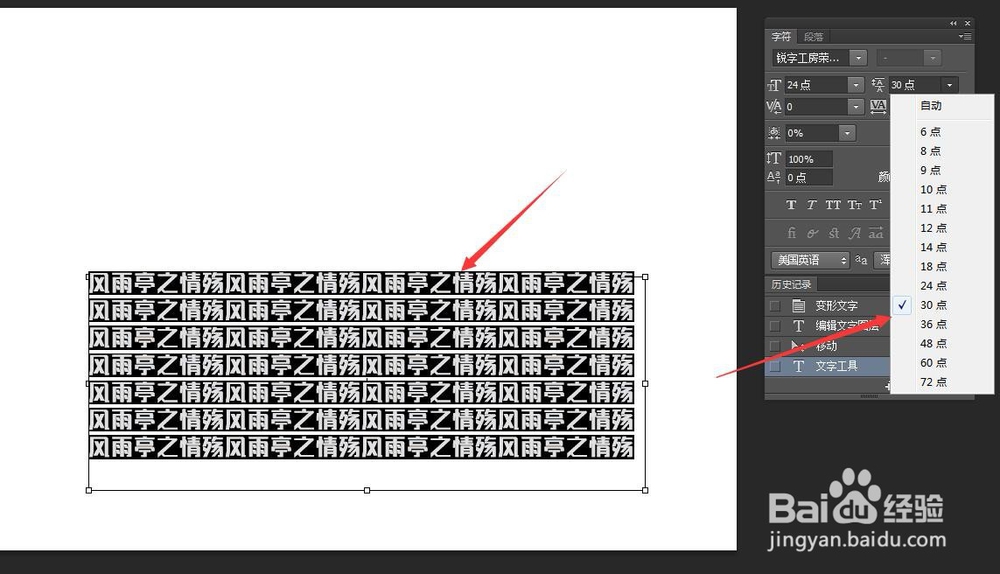1、启动PS软件,新建一个文件,在工具栏中选择文字工具。可以看到有横版/直排两种,直排就是竖着读的文字
2、在画布中输入我们需要的文字,我简单打上几个字,可以使用属性栏调节字号大小/字体更改也可以使用编辑——变换命令
3、如果我想用给文字变形处理,这时候是灰色的,我们需要先给文字栅格化处理。在图层面板中选择文字图层,右击点击栅格化,然后就可以透视变形了
4、还可以使用PS软件自带的文字变形工具,在属性栏中有一个图标是文字变形,然后可以选择变形的样式,比如扇形,弧形、拱形等
5、如果我们输入的是一段文字,那么就在输入前,选择文本工具在空白处拉出一个文本框,然后直接在框里录入文字
6、调出段落面板,在属性栏上班有一个图标,点击一下可以打开文字/段落面板,调整文字的属性,我输入的文字因为间距太小挤到一起了
7、全部选中文字,然后可以通过快捷键调整间距,也可以在面板中输入数值。ALT键加四个方向键能够调整行间距和字间距
8、还有文字的加粗、倾斜、大小写,上标、下标都可以在这个面板中设置,如下图
9、总结:1、启动软件,新建文件,输入文字 2、对文字更改字体,字号,颜色等操作,对文字变换 3、变形操作需要将文字图层栅格化 4、拖动绘制文本框,输入段落文本 5、调整段落文本的间距、大小写,粗细等